CAD如何打开图形文件?
溜溜自学 室内设计 2022-07-11 浏览:1325
大家好,我是小溜,CAD可以更轻松地解决最严峻的设计挑战,借助其自由形状设计工具能创建所想像的形状。因此也越来越多的新手想要学习和使用CAD,那么我们就从简单的CAD如何打开图形文件开始学习,具体教程如下:
想要更深入的了解“CAD”可以点击免费试听溜溜自学网课程>>
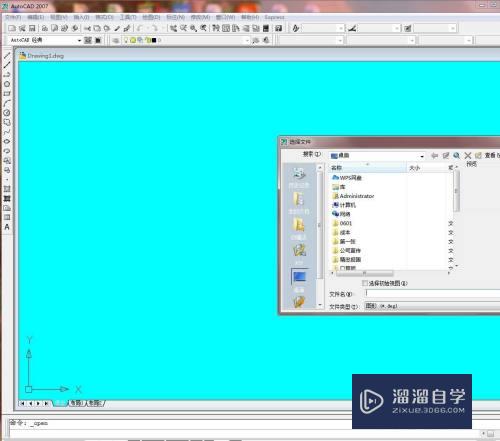
工具/软件
硬件型号:华硕(ASUS)S500
系统版本:Windows7
所需软件:CAD2007
方法/步骤
第1步
打开AutoCAD。
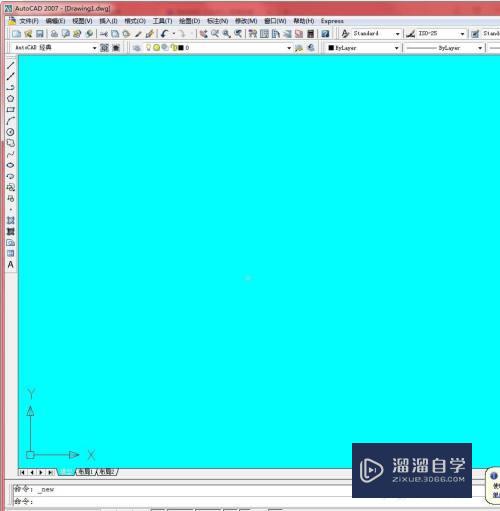
第2步
第一种:单击【文件】菜单中的【打开】命令。如下图所示
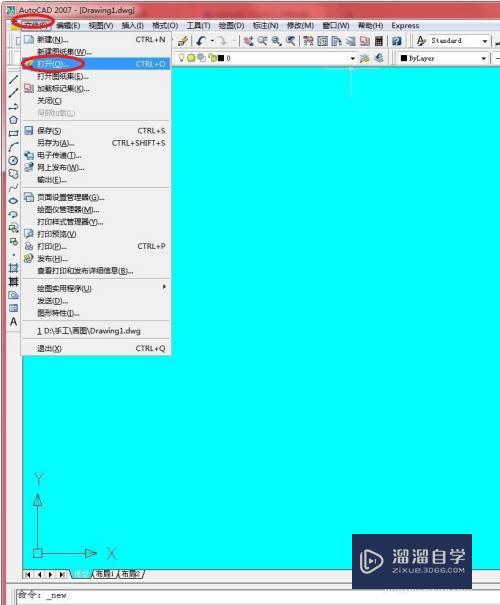
第3步
弹出【选择文件】对话框,选择需要打开的图形文件,单击【打开】按钮即可打开该图形文件。如下图所示
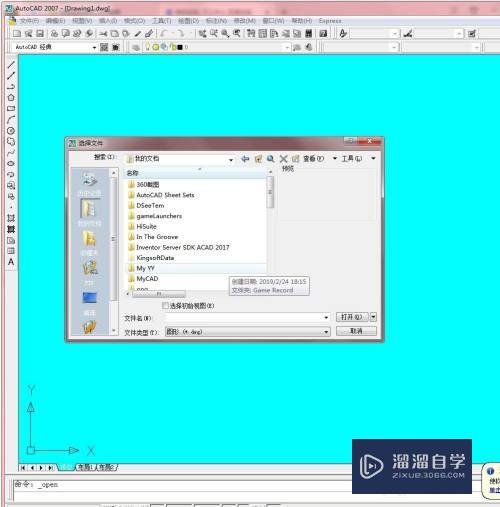
第4步
第二种:单击快速访问工具栏中的【打开】按钮。也可以【选择文件】对话框,如下图所示
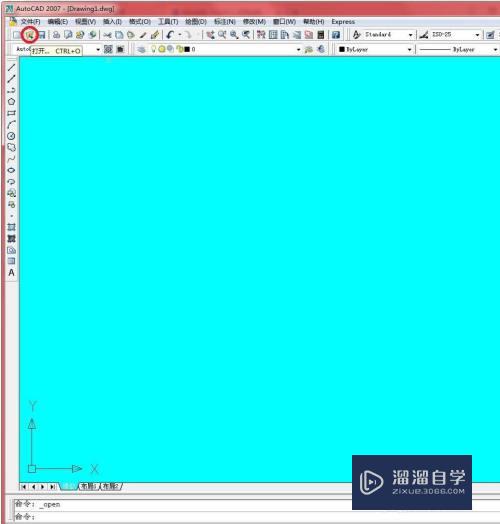
第5步
第三种:在命令行中输入“OPEN”并按【Enter】键确认。打开【选择文件】对话框,如下图所示
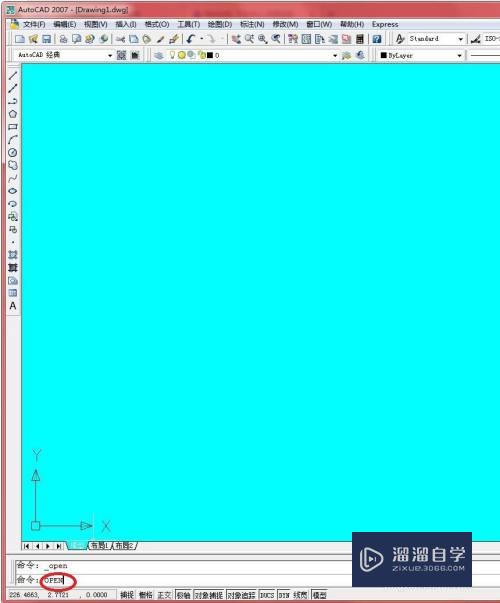
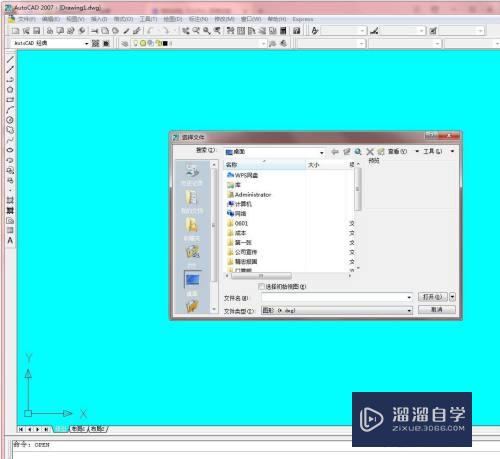
第6步
第四种:使用【Ctrl+O】键盘组合键。打开【选择文件】对话框,如下图所示
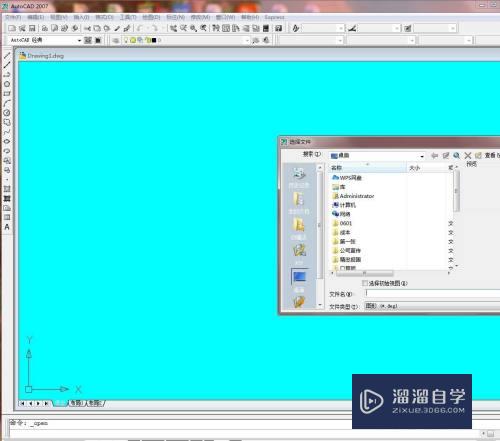
注意/提示
以上“CAD如何打开图形文件?”的内容小溜就介绍到这里,希望小溜今天分享的内容能够帮助小伙伴们解决问题,并且溜溜自学网还有更多关于软件相关内容的介绍,需要的朋友可以到本站来学习哦!
相关文章
距结束 04 天 16 : 58 : 27
距结束 00 天 04 : 58 : 27
首页









